
Jika konfigurasi perkakasan komputer yang kami gunakan agak rendah dan pemasangan serta pemasangan semula sistem pengendalian win10 gagal, editor berpendapat kami boleh menyemak sama ada konfigurasi kami sesuai untuk memasang win10, atau cuba lagi. Sila lihat di bawah untuk butiran~

1 Tekan "Windows+X" untuk membuka pentadbir gesaan arahan dan masukkan "net stop wuauserv".
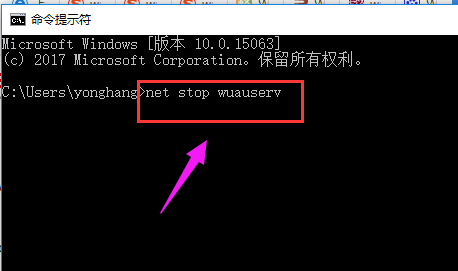
1. Buka C:Windows dan namakan semula folder SoftwareDistribution kepada SDold.
3. Tekan "Windows+X" untuk membuka pentadbir prompt arahan dan masukkan "net start wuauserv".
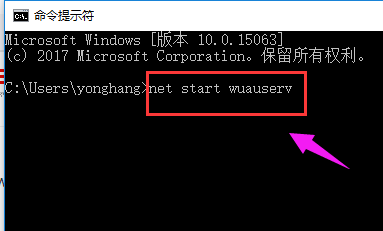
4. Klik untuk memuat turun semula dan memasang kemas kini.
Jalankan semula pemasang.
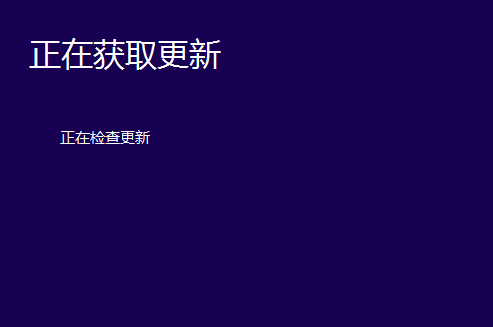
5. Sebelum memulakan pemasangan, klik "Tukar apa yang perlu disimpan".

6 Tukar "Simpan tetapan tingkap, fail peribadi dan aplikasi" kepada "Jangan simpan apa-apa", yang akan menetapkan semula keseluruhan pemacu C.
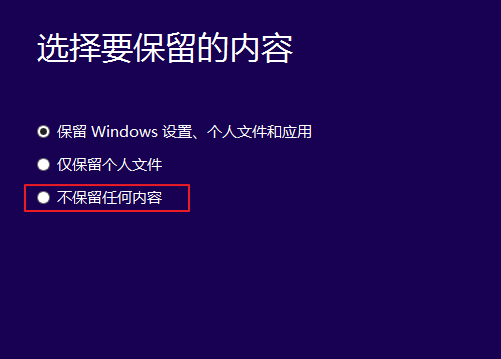
7 Klik Seterusnya dan tunggu pengesanan semula sebelum memulakan pemasangan rasmi Dalam keadaan biasa, masalah gangguan boleh diselesaikan.

Atas ialah kandungan terperinci Selesaikan masalah komputer rendah yang tidak berjaya memasang Win10. Untuk maklumat lanjut, sila ikut artikel berkaitan lain di laman web China PHP!
 WeChat Moments tidak boleh dimuat semula
WeChat Moments tidak boleh dimuat semula
 Peranan mendaftar pelayan awan
Peranan mendaftar pelayan awan
 Bagaimana untuk membuat indeks dalam perkataan
Bagaimana untuk membuat indeks dalam perkataan
 Pengisihan tatasusunan JS: kaedah sort().
Pengisihan tatasusunan JS: kaedah sort().
 penggunaan fungsi fungsi
penggunaan fungsi fungsi
 Cari fail dengan cepat
Cari fail dengan cepat
 Penggunaan fungsi sprintf dalam php
Penggunaan fungsi sprintf dalam php
 Win10 tidak menyokong penyelesaian susun atur cakera perisian tegar Uefi
Win10 tidak menyokong penyelesaian susun atur cakera perisian tegar Uefi




